dellwin10改win7 Dell新款笔记本默认win10改win7教程(新版BIOS)常见问题解答
dellwin10改win7,在如今的科技发展中,笔记本电脑已经成为我们生活中不可或缺的一部分,而对于一些用户而言,他们更习惯使用Windows 7操作系统,因此对于新款Dell笔记本默认搭载的Windows 10操作系统感到不适应。针对这一情况,Dell推出了新版BIOS,允许用户将默认的Windows 10更改为Windows 7。在这个教程中,我们将详细介绍如何通过新版BIOS进行操作,并解答一些常见问题,以帮助用户顺利完成操作系统的更改。无论您是新手还是有一定经验的用户,本教程都将为您提供详尽的指导和解答,让您能够轻松地享受到Windows 7带来的便利和舒适。
步骤如下:
1.将电脑开机后,立马快速不停的按F2按键或者ESC进入到bios里面

2.然后找到secure boot选项下面的secure boot enabl修改成disable(默认是开启的状态,这样就是关闭这个功能)。再点击下面的applay应用一下。
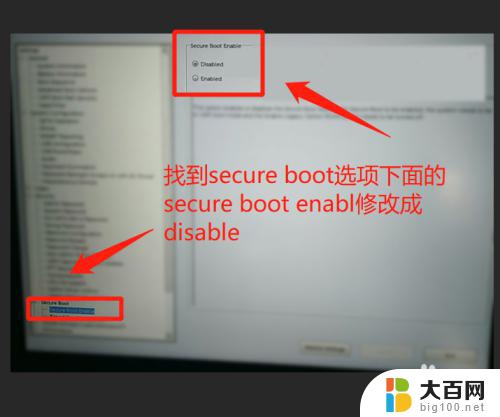
3.后面再切换到security选项卡下面的ppt security,将ppt on前面的勾选去掉,关闭。
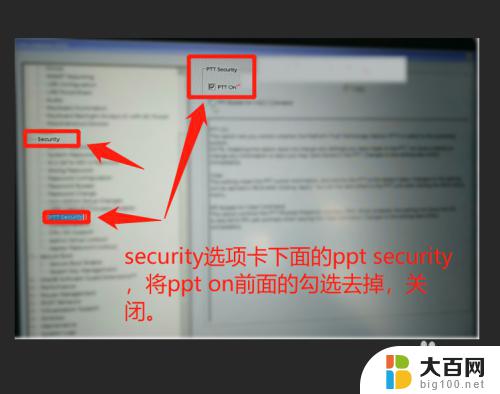
4.然后再找到第一个选项general一般设置下面的advanced boot option,将enable legacy option roms进行勾选上。
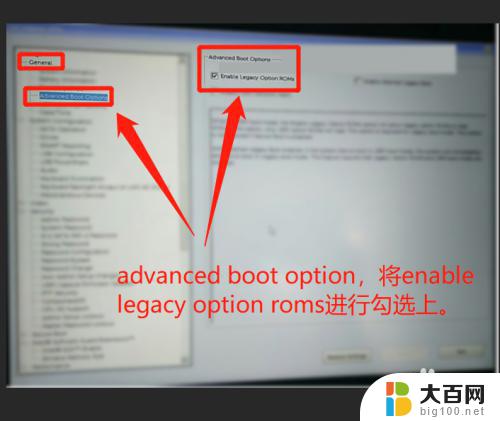
5.最后再找到genera下面的boot sequence,将启动类型设置成legacy。否则无法进行引导系统,再点击apply应用,再点击exit退出即可。
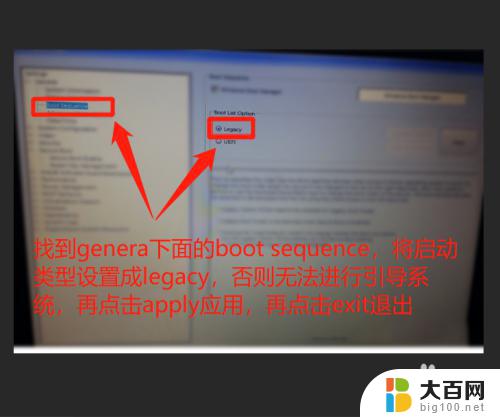
以上是关于如何将Dell Win10改为Win7的全部内容,如果您也遇到了类似的情况,请参考本文提供的方法进行处理,希望对您有所帮助。
dellwin10改win7 Dell新款笔记本默认win10改win7教程(新版BIOS)常见问题解答相关教程
- 戴尔win10改装win7 戴尔笔记本新款win10系统改win7的详细教程
- 电脑怎么把默认wps改成word win10设置word为默认程序
- nvidia 驱动使用的一些运维记录:解决常见问题的完整指南
- win10改输入法默认 win10默认输入法怎么设置
- 微软PowerToys 0.80.1更新修复旧款CPU运行崩溃问题
- win10系统 默认应用 出现了好多广告 如何修复Win10电脑一直弹出已重置应用默认设置问题
- win10c盘路径在哪更改 Win10如何把默认安装路径改到其他盘
- win11改不了中文 Win11系统中文语言修改问题解决方法
- 戴尔笔记本win11改win10bios 戴尔Win11改Win10Bios设置步骤详解
- 电脑怎么调刷新率win10 win10怎么修改屏幕刷新率
- 国产CPU厂商的未来较量:谁将主宰中国处理器市场?
- 显卡怎么设置才能提升游戏性能与画质:详细教程
- AMD,生产力的王者,到底选Intel还是AMD?心中已有答案
- 卸载NVIDIA驱动后会出现哪些问题和影响?解析及解决方案
- Windows的正确发音及其读音技巧解析:如何准确地发音Windows?
- 微软总裁:没去过中国的人,会误认为中国技术落后,实际情况是如何?
微软资讯推荐
- 1 显卡怎么设置才能提升游戏性能与画质:详细教程
- 2 ChatGPT桌面版:支持拍照识别和语音交流,微软Windows应用登陆
- 3 微软CEO称别做井底之蛙,中国科技不落后西方使人惊讶
- 4 如何全面评估显卡配置的性能与适用性?快速了解显卡性能评估方法
- 5 AMD宣布全球裁员4%!如何影响公司未来业务发展?
- 6 Windows 11:好用与否的深度探讨,值得升级吗?
- 7 Windows 11新功能曝光:引入PC能耗图表更直观,帮助用户更好地监控电脑能耗
- 8 2024年双十一七彩虹显卡选购攻略:光追DLSS加持,畅玩黑悟空
- 9 NVIDIA招聘EMC工程师,共同推动未来技术发展
- 10 Intel还是AMD游戏玩家怎么选 我来教你双11怎么选CPU:如何在双11选购适合游戏的处理器
win10系统推荐
系统教程推荐
- 1 win11文件批给所有权限 Win11共享文件夹操作详解
- 2 怎么清理win11更新文件 Win11清理Windows更新文件的实用技巧
- 3 win11内核隔离没有了 Win11 24H2版内存隔离功能怎么启用
- 4 win11浏览器不显示部分图片 Win11 24H2升级后图片无法打开怎么办
- 5 win11计算机如何添加常用文件夹 Win11文件夹共享的详细指南
- 6 win11管理应用权限 Win11/10以管理员身份运行程序的方法
- 7 win11文件夹内打开图片无预留 Win11 24H2升级后图片无法打开怎么办
- 8 win11访问另外一台电脑的共享文件夹 Win11轻松分享文件的方法
- 9 win11如何把通知关闭栏取消 win11右下角消息栏关闭步骤
- 10 win11安装更新0x800f081f Win11 23H2更新遇到错误代码0x800f081f怎么处理